nội dung
Việc mất quyền truy cập Gmail do bị xóa nhầm hoặc bị hack không còn là tình huống hiếm gặp. Nếu bạn đang tìm cách khôi phục tài khoản Gmail để lấy lại tài khoản quan trọng thì bài viết này sẽ hướng dẫn bạn cách khôi phục tài khoản Google đã xóa hoặc bị hack một cách nhanh chóng. Thao tác thực hiện rất an toàn và phù hợp cho cả người mới bắt đầu.
Khi nào cần khôi phục tài khoản Gmail?
Việc khôi phục tài khoản Google trở nên cần thiết trong nhiều tình huống phổ biến, đặc biệt khi người dùng mất quyền truy cập hoặc gặp sự cố bảo mật. Dưới đây là những trường hợp thường gặp cần thực hiện quá trình khôi phục:
Quên mật khẩu đăng nhập
Đây là lý do phổ biến nhất. Khi người dùng không thể nhớ mật khẩu chính xác, hệ thống sẽ yêu cầu xác minh danh tính và đặt lại mật khẩu mới thông qua các bước khôi phục.

Tài khoản bị khóa hoặc bị vô hiệu hóa
Google có thể khóa tạm thời hoặc vô hiệu hóa vĩnh viễn tài khoản do nghi ngờ hoạt động bất thường, vi phạm chính sách, hoặc phát hiện truy cập trái phép. Trong trường hợp này, người dùng cần xác minh lại danh tính để yêu cầu mở lại tài khoản.
Bị mất quyền truy cập do thay đổi thiết bị hoặc số điện thoại
Nếu người dùng đổi điện thoại, xóa ứng dụng Google Authenticator hoặc không còn sử dụng số điện thoại cũ, quá trình xác minh 2 bước có thể thất bại và cần khôi phục lại để cập nhật thông tin. Bạn có thể tìm hiểu cách khôi phục tài khoản Gmail ở phần tiếp theo.
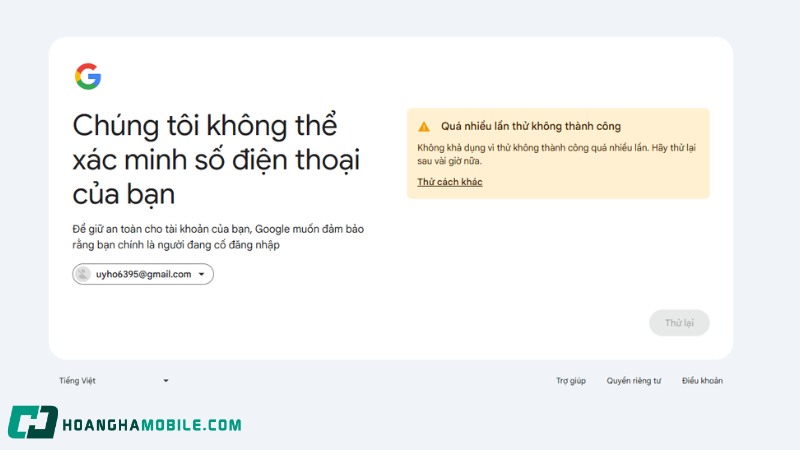
Phát hiện dấu hiệu tài khoản bị xâm nhập
Trong trường hợp nghi ngờ tài khoản Gmail bị hack, bị truy cập trái phép hoặc nhận cảnh báo từ Google. Việc khôi phục giúp bạn giành lại quyền kiểm soát và bảo vệ thông tin cá nhân.
Tài khoản bị xóa tạm thời
Nếu người dùng vô tình hoặc cố ý xóa tài khoản Gmail nhưng sau đó muốn khôi phục, Google vẫn cho phép khôi phục trong một khoảng thời gian giới hạn (thường là 20–30 ngày tùy trường hợp). Bạn có thể tham khảo thêm cách khôi phục ở phần tiếp.
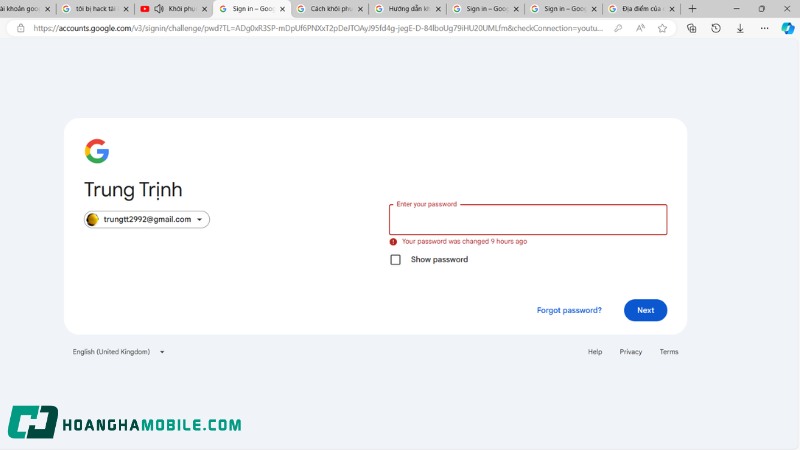
Cách khôi phục tài khoản Gmail đã xóa gần đây
Khi bạn vô tình xóa nhầm tài khoản Gmail hoặc thay đổi quyết định sau khi đã xác nhận xóa, Google vẫn cung cấp cho người dùng một khoảng thời gian giới hạn để khôi phục lại tài khoản. Tuy nhiên, Google không công bố chính xác thời gian này kéo dài bao lâu, do đó việc hành động càng sớm càng tốt là yếu tố then chốt.
Cách khôi phục Gmail đã xóa gần đây
Bạn có thể thực hiện các bước dưới đây để khôi phục tài khoản Gmail đã xóa. Mặc dù minh họa trên máy tính, bạn hoàn toàn có thể áp dụng tương tự trên thiết bị di động.
- Bước 1: Mở liên kết trên trình duyệt. Nhập địa chỉ email đã bị xóa và nhấn Tiếp theo.
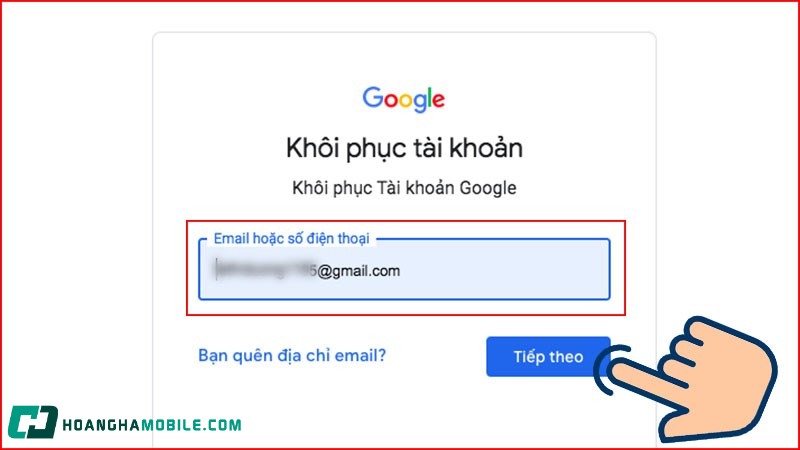
- Bước 2: Google sẽ hiển thị thông báo xác nhận rằng tài khoản này đã bị xóa khỏi hệ thống. Nhấn Tiếp theo để tiếp tục quá trình khôi phục.
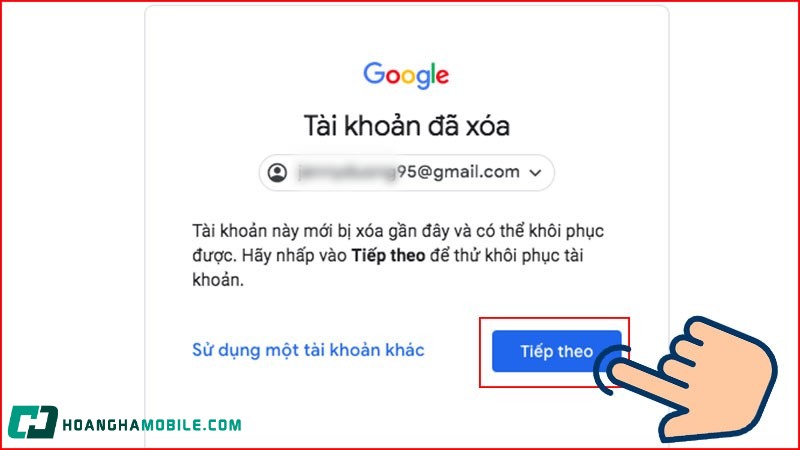
- Bước 3: Nhập mật khẩu gần đây nhất bạn đã sử dụng cho tài khoản đó. Việc cung cấp đúng mật khẩu sẽ giúp hệ thống xác minh danh tính nhanh hơn.
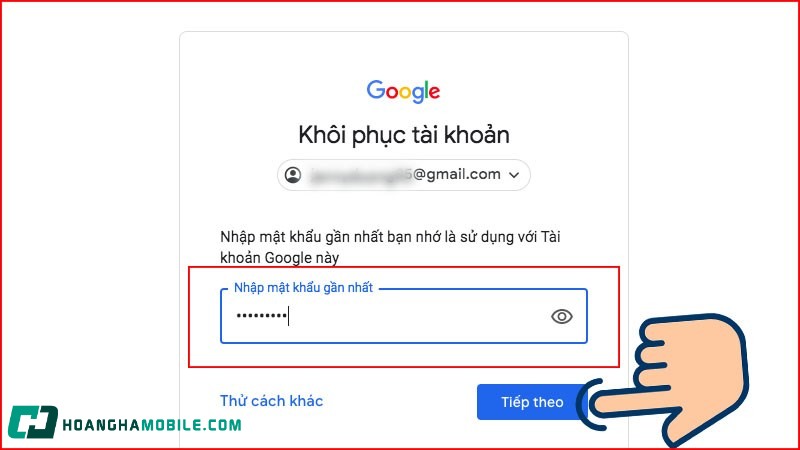
- Bước 4: Nếu mọi thông tin hợp lệ và thời gian xóa chưa vượt quá giới hạn cho phép, Google sẽ khôi phục tài khoản và hiển thị thông báo thành công trên màn hình.
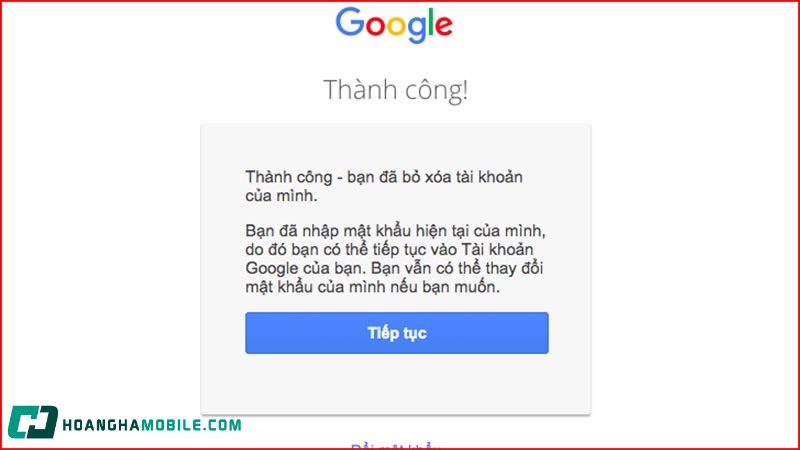
Một vài lưu ý
Sau đây là một số lưu ý quan trọng khi khôi phục tài khoản Gmail bị xóa gần đây:
- Nếu quá thời gian cho phép khôi phục, tài khoản sẽ không thể lấy lại được nữa, kể cả khi cung cấp đúng thông tin.
- Khôi phục tài khoản không đồng nghĩa với việc khôi phục toàn bộ dữ liệu. Một số dữ liệu như email, danh bạ, file Drive có thể bị mất vĩnh viễn.
- Trong một số trường hợp, Google có thể yêu cầu bạn trả lời câu hỏi bảo mật hoặc xác minh qua thiết bị cũ.
Cách lấy lại tài khoản Gmail khi bị hack
Ngoài việc tìm hiểu cách khôi phục tài khoản Gmail ở trên, nếu bạn phát hiện những dấu hiệu bất thường như thông tin tài khoản bị thay đổi, nhận email lạ hoặc có cảnh báo đăng nhập từ vị trí không xác định thì có thể Gmail của bạn đã bị hack và bạn cần thực hiện các bước sau:
- Bước 1: Truy cập trang Gmail và nhập địa chỉ email cùng mật khẩu. Nếu vẫn đăng nhập được, chuyển sang bước tiếp theo.
- Nếu không đăng nhập được, bạn cần truy cập vào trang khôi phục tài khoản tại: https://accounts.google.com/signin/v2/recoveryidentifier.
- Tại đây, bạn sẽ được yêu cầu trả lời các câu hỏi bảo mật để xác minh danh tính. Bạn hãy cố gắng cung cấp thông tin càng chính xác càng tốt để tăng khả năng khôi phục.

- Bước 2: Khi đã vào được tài khoản Google, hãy nhanh chóng truy cập trang quản lý tài khoản tại: Tại đây, bạn có thể kiểm soát các thiết lập bảo mật và thông tin cá nhân liên quan đến Gmail.
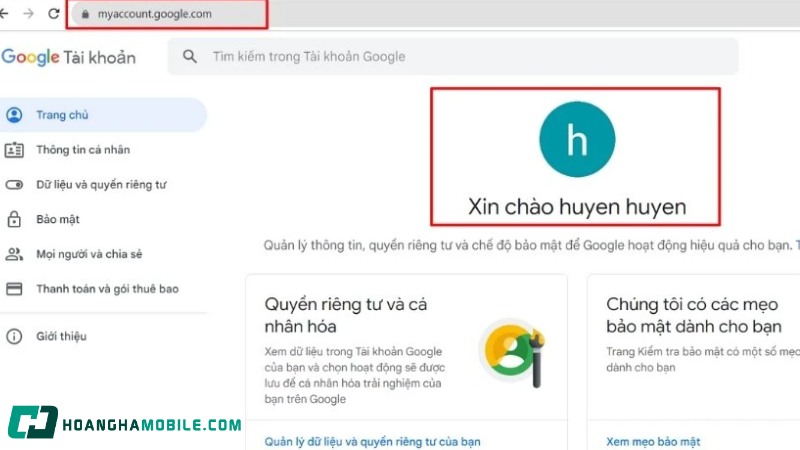
- Bước 3: Chọn tab “Bảo mật” từ thanh menu bên trái. Cuộn xuống mục “Thiết bị của bạn” và “Hoạt động bảo mật gần đây” để kiểm tra các thiết bị, địa điểm đã đăng nhập vào tài khoản của bạn.
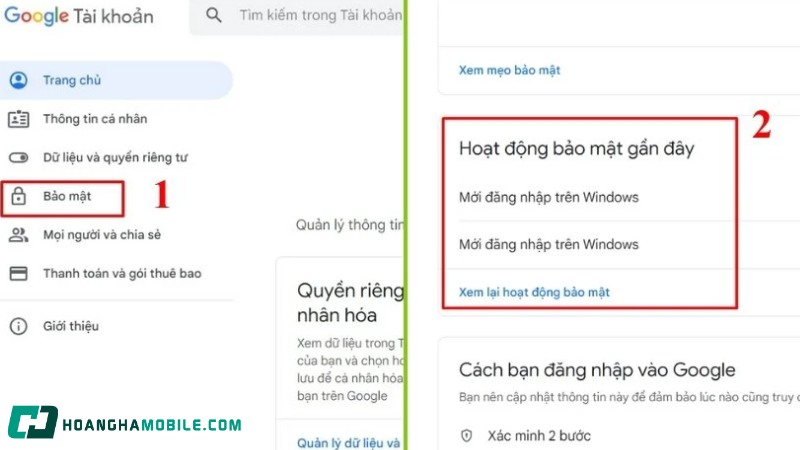
-
- Nếu phát hiện có truy cập đáng ngờ, hãy nhấn vào hoạt động không nhận ra và chọn “Không, hãy bảo mật tài khoản” và làm theo hướng dẫn trên màn hình để thay đổi mật khẩu, thiết lập lại xác minh hai bước và bảo vệ thông tin cá nhân.
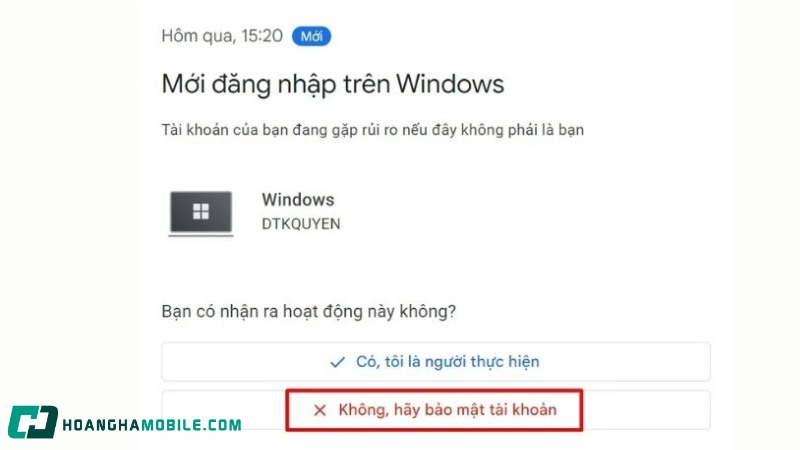
-
- Nếu xác nhận đó là bạn, thì hãy chọn “Có, tôi là người thực hiện” để đánh dấu là hoạt động hợp lệ.
Lưu ý khi khôi phục tài khoản Gmail
Quá trình khôi phục tài khoản Google yêu cầu độ chính xác cao và có thể thay đổi tùy theo tình trạng của tài khoản cũng như thời gian bị mất quyền truy cập. Dưới đây là một số điểm cần lưu ý giúp bạn tăng khả năng lấy lại tài khoản thành công:
Khôi phục càng sớm càng tốt
Google chỉ cho phép khôi phục tài khoản Google trong một khoảng thời gian giới hạn sau khi bị xóa hoặc mất quyền truy cập. Càng để lâu, khả năng phục hồi thành công càng giảm, đặc biệt là đối với dữ liệu cá nhân như email, tệp Drive hoặc danh bạ.
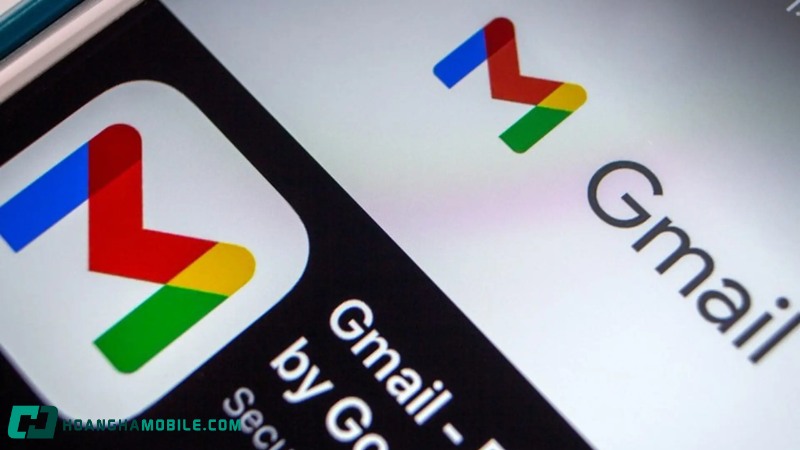
Trả lời xác minh càng chính xác càng tốt
Google có thể yêu cầu bạn xác nhận các thông tin như mật khẩu gần đây, mã xác minh qua số điện thoại/email phụ, hoặc câu hỏi bảo mật khi thực hiện khôi phục tài khoản Gmail. Bạn cung cấp thông tin càng đầy đủ, xác suất khôi phục tài khoản thành công càng cao.
Ưu tiên thực hiện trên thiết bị thường dùng
Việc thực hiện khôi phục trên thiết bị bạn thường xuyên sử dụng để đăng nhập Gmail sẽ giúp Google dễ xác minh danh tính và tăng mức độ tin cậy. Đây là cách khôi phục Gmail hiệu quả nhất.
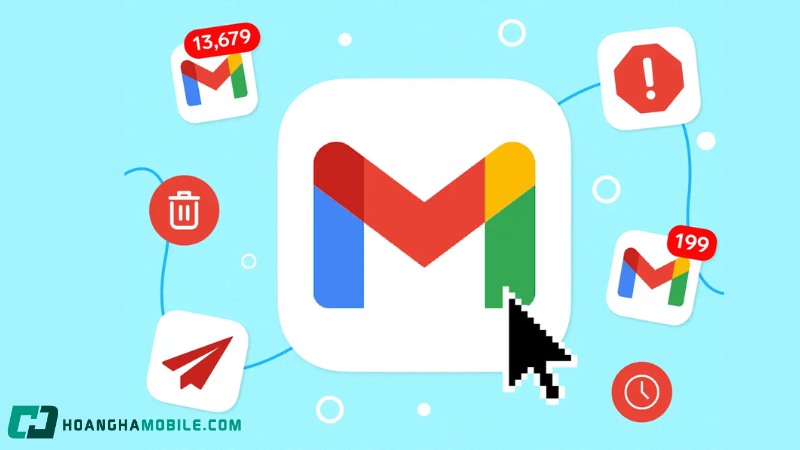
Đảm bảo không có người khác đang truy cập vào tài khoản
Sau khi khôi phục thành công, nên đổi mật khẩu ngay lập tức và kiểm tra lại toàn bộ thiết lập bảo mật. Bạn hãy đăng xuất các thiết bị lạ, thiết lập lại xác minh 2 bước và thay đổi email khôi phục nếu cần.
Dữ liệu không phải lúc nào cũng được phục hồi
Ngay cả khi bạn khôi phục được tài khoản Gmail, các email, tệp Google Drive hoặc dữ liệu khác có thể đã bị mất nếu quá thời gian lưu trữ hoặc bị xóa vĩnh viễn. Vì vậy bạn hãy cẩn thận khi sử dụng Gmail.
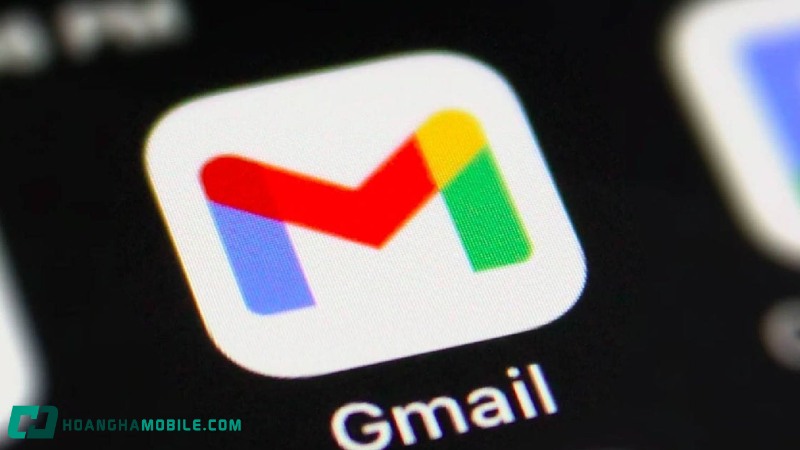
Câu hỏi thường gặp về cách khôi phục tài khoản Gmail
Trong quá trình khôi phục tài khoản Google, nhiều người dùng thường gặp những thắc mắc phổ biến liên quan đến thời gian phục hồi, yêu cầu xác minh, hay khả năng lấy lại dữ liệu đã mất. Dưới đây là phần giải đáp các câu hỏi thường gặp khi khôi phục Gmail:
Tài khoản Gmail bị vô hiệu hoá có khôi phục được không?
Trong một số trường hợp, tài khoản Gmail của bạn có thể bị Google tạm thời vô hiệu hóa do vi phạm chính sách hoặc phát hiện hành vi bất thường. Trước khi thực hiện quá trình khôi phục, bạn nên hiểu rõ các lý do phổ biến dẫn đến việc tài khoản bị khóa để chủ động phòng tránh trong tương lai.
Các nguyên nhân thường khiến tài khoản Gmail bị vô hiệu hóa như sau:
- Vi phạm điều khoản sử dụng của Google như gửi spam, lừa đảo hoặc sử dụng tài khoản sai mục đích.
- Phát hiện hành vi đáng ngờ như đăng nhập từ vị trí lạ hoặc có dấu hiệu bị tấn công.
- Vấn đề bảo mật nghiêm trọng khiến hệ thống cần khóa tài khoản để ngăn chặn truy cập trái phép.
- Quy trình khôi phục sai cách, nhập sai thông tin quá nhiều lần hoặc sử dụng trình duyệt không đáng tin cậy.
- Tài khoản chưa được xác minh đầy đủ với số điện thoại hoặc email dự phòng.
- Bị khiếu nại hoặc báo cáo lạm dụng từ người khác trên hệ thống Google.
Các bước khôi phục tài khoản Gmail bị vô hiệu hóa
- Bước 1: Truy cập Gmail và đăng nhập như bình thường. Nếu tài khoản đang bị vô hiệu hóa, hệ thống sẽ tự động chuyển sang giao diện thông báo lỗi.
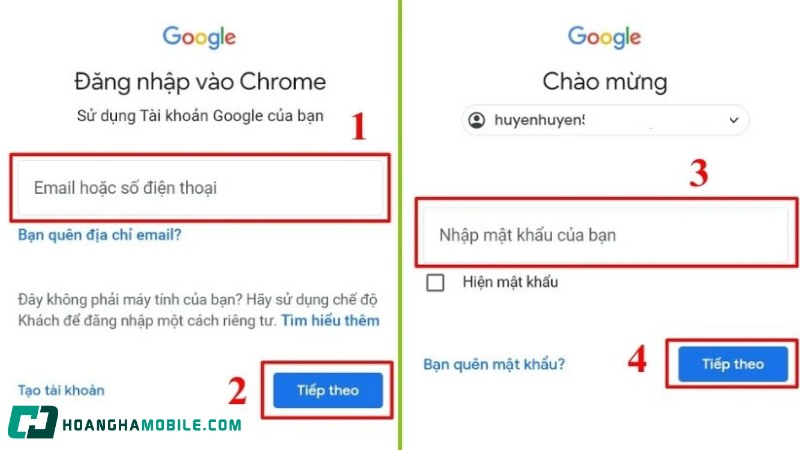
- Bước 2: Tại thông báo hiện ra, chọn “Yêu cầu xem xét lại” để bắt đầu quy trình gửi yêu cầu phục hồi tới Google.
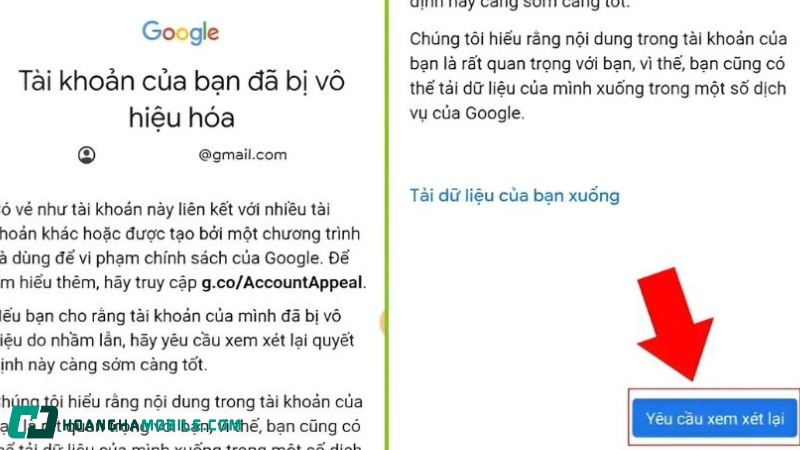
- Bước 3: Google sẽ yêu cầu bạn cung cấp một địa chỉ Gmail khác để nhận phản hồi về kết quả xem xét. Hãy nhập địa chỉ đang hoạt động và nhấn “Tiếp theo”.

- Bước 4: Tại ô nhập nội dung, bạn chỉ cần viết đơn giản như: “Tôi mong được hỗ trợ khôi phục tài khoản”, sau đó nhấn “Gửi” để hoàn tất.
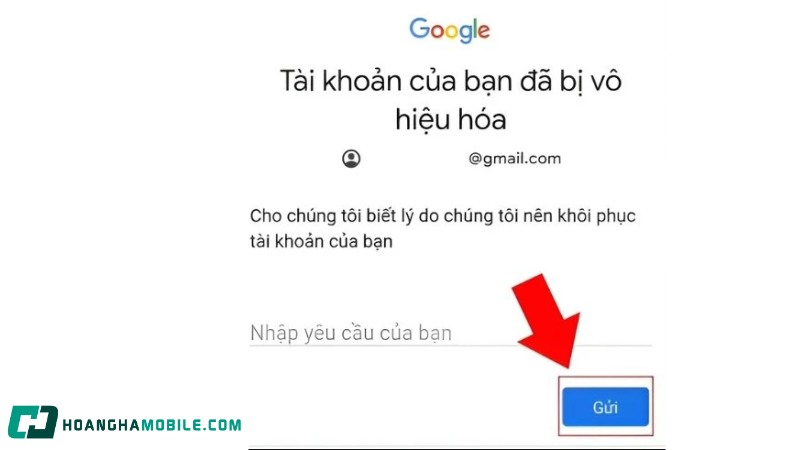
- Bước 5: Nếu yêu cầu được chấp thuận, bạn sẽ nhận được email xác nhận. Google có thể yêu cầu thêm bước xác minh danh tính hoặc thông tin liên quan.
- Bước 6: Cuối cùng, bạn thực hiện đầy đủ các bước trong email từ Google để lấy lại quyền truy cập vào tài khoản.
Khôi phục tài khoản Gmail có bị mất dữ liệu không?
Khi tài khoản Gmail bị xóa, toàn bộ dữ liệu liên kết với tài khoản đó sẽ không còn khả năng khôi phục. Điều này bao gồm email, tệp Google Drive, hình ảnh, danh bạ, lịch và các dịch vụ khác gắn liền với tài khoản Google.
Do đó, việc sao lưu trước khi xóa tài khoản là bước cực kỳ quan trọng. Bạn nên tải về toàn bộ dữ liệu cần thiết thông qua công cụ Google Takeout hoặc các phương pháp lưu trữ khác để đảm bảo thông tin không bị mất vĩnh viễn. Hãy cân nhắc kỹ trước khi thực hiện thao tác xóa, đặc biệt với những tài khoản đang dùng cho công việc hoặc lưu trữ tài liệu quan trọng.

Lời kết
Tài khoản Gmail đóng vai trò quan trọng trong công việc và cuộc sống cá nhân. Do đó, khi gặp sự cố như bị xóa hoặc xâm nhập, việc khôi phục tài khoản Gmail nhanh chóng là điều cần thiết. Hy vọng với những hướng dẫn chi tiết trong bài viết, bạn có thể lấy lại tài khoản Gmail của mình một cách dễ dàng và bảo mật. Đừng quên thực hiện các bước bảo vệ sau khi khôi phục để tránh sự cố lặp lại nhé.
Bài viết liên quan:
Cách lấy lại mật khẩu gmail khi bị mất số điện thoại và email khôi phục
Cách xóa email trên Gmail sạch sẽ rất dễ dàng trong 6 bước

Thời Sự
Cháy lớn xưởng sơn ở TPHCM, khói đen bốc cao cả trăm mét
Th7
Thể Thao
U23 Timor-Leste gây địa chấn trước U23 Myanmar
Th7
Giải Trí
‘Vụ’ MC Hoàng Linh bị phạt vì quảng cáo sữa giả: Khán giả giận dữ đòi cấm sóng
Th7
Radio My
Chồng rút hết tiền trong tài khoản ngân hàng, bỏ nhà đi khi biết vợ bị bệnh
Th7
Video
Cách làm NẤM CHIÊN GIÒN XỐT CHANH DÂY ăn phát mê ngay | MÓN NGON MỖI NGÀY
Th7
Thời Sự
Đang ngồi nhậu trong nhà, người đàn ông nghi trúng đạn tử vong
Th7
Thể Thao
MU bất ngờ đàm phán chiêu mộ ‘sao’ Brighton
Th7
Thời Sự
Lộ diện 58 thủ khoa, á khoa các khối theo điểm thi tốt nghiệp THPT năm 2025
Th7
Video
Cách làm CANH CẢI CẦU VỒNG NẤU CUA đưa cơm phải biết, cả nhà ăn mải miết | MÓN NGON MỖI NGÀY
Th7
Thời Sự
Công an mời làm việc người phun sơn dòng chữ ‘bắn tốc độ’ trên đường ở TPHCM
Th7
Video
Cách làm CÁ CHẠCH CHIÊN LÁ QUẾ cả nhà gắp không trượt phát nào | MÓN NGON MỖI NGÀY
Th7
Thời Sự
Bé gái sơ sinh bị bỏ rơi ở Hà Nội, mẹ để lại thư nhắn nhủ ‘hãy xem cháu như con ruột’
Th7
Video
Cách làm PANCAKE TRỨNG MUỐI CHÀ BÔNG ngon không cưỡng nổi | MÓN NGON MỖI NGÀY
Th7
Video
Cách làm CƠM TẤM SƯỜN CHAY thanh đạm đón lễ Phật Đản | MÓN NGON MỖI NGÀY
Th7
Thời Sự
Bộ Ngoại giao thông tin về việc mời các nước tham gia diễu binh dịp Lễ 2/9
Th7
Thời Sự
Hà Nội: Chi gần 700 tỷ giải quyết 525 hồ sơ nghỉ chế độ theo Nghị định 178
Th7
Video
Cách làm LẨU CÁ CHÌNH tan chảy con tim cả nhà | MÓN NGON MỖI NGÀY
Th7
Thời Sự
Bộ Ngoại giao lên tiếng vụ khách Hàn Quốc đánh người phụ nữ Việt Nam
Th7
Video
Cách làm MƯỚP HƯƠNG NHỒI TÔM HẤP, cả nhà gắp không ngừng | MÓN NGON MỖI NGÀY
Th7
Thời Sự
31 tác phẩm đoạt giải Cuộc thi “Chuyện nghề Thi hành án dân sự”
Th7
Thời Sự
Nhân chứng vụ ô tô đâm hàng loạt phương tiện ở Hà Nội: ‘Xe lao như bão’
Th7
Thể Thao
U23 Lào tuột chiến thắng trước trận gặp U23 Việt Nam
Th7
Giải Trí
‘Dịu dàng màu nắng’ tập 32: Xuân Bắc ‘bật đèn xanh’ cho vợ quay về
Th7
Video
Cách làm PANCAKE PHÔ MAI MƠ cực ngon, cả nhà ai cũng phải mê | MÓN NGON MỖI NGÀY
Th7
Thời Sự
Chính quyền hai cấp ở Nghệ An: Tỉnh, xã quyết tâm, người dân phấn khởi
Th7
Thời Sự
Dự báo thời tiết 17/7/2025: Miền Bắc, Trung Bộ nắng chói chang, oi bức cả về đêm
Th7
Thể Thao
Lamine Yamal ra mắt số 10 Barca: Lịch sử và ồn ào tiệc sinh nhật
Th7
Video
Cách làm ĐUÔNG KHOAI LANG CỐT DỪA ngon “lịm tim” | MÓN NGON MỖI NGÀY
Th7
Thời Sự
Vụ ô tô đâm liên hoàn ở Hà Nội: Danh tính tài xế vừa bị tạm giữ
Th7
Giải Trí
Thúc đẩy văn hoá đọc từ cuộc thi viết ‘Đến với Con đường tương lai’
Th7
Video
Cách làm BÍ NGÒI HẤP CHẢ CHAY – Ngọt thơm thanh đạm, cả nhà ham cơm | MÓN NGON MỖI NGÀY
Th7
Công Nghệ
Cảnh báo 7 loại hình ảnh tuyệt đối không nên lưu trong điện thoại
Th7
Thời Sự
Vụ ô tô đâm hàng loạt xe ở Hà Nội, 1 người tử vong: Tài xế có nồng độ cồn rất cao
Th7
Thể Thao
Liverpool bất ngờ chuyển nhượng Rashford, MU mừng thầm
Th7
Video
Cách làm CANH CHUA CÁ KÈO BÔNG SO ĐŨA vừa bổ vừa ngon | MÓN NGON MỖI NGÀY
Th7
Thời Sự
Tổ chức thành công Đại hội Chi bộ các cơ quan Đảng và cơ quan UBND xã Vân Đình
Th7
Thời Sự
Thời tiết Hà Nội 3 ngày tới: Nắng nóng đỉnh điểm đến 38 độ, rồi lại mưa giông
Th7
Thể Thao
Man City thanh lý 6 cầu thủ theo lệnh Pep Guardiola
Th7
Video
Cách làm VỊT OM ỚT XANH HOA CHUỐI ngon đáng đồng tiền bát gạo| MÓN NGON MỖI NGÀY
Th7
Công Nghệ
Samsung vừa bỏ camera ẩn dưới màn hình thì Apple chuẩn bị “tái định nghĩa” lại công nghệ này
Th7
Công Nghệ
Double click là gì? Cách sửa lỗi chuột bị double click cực dễ
Th7
Thời Sự
Bộ Chính trị thi hành kỷ luật cán bộ
Th7
Radio My
Đêm lặng của những linh hồn thức
Th7
Thời Sự
Cán bộ ở Ninh Bình tiết lộ hiểu lầm của người dân về ‘cấp sổ đỏ trong 3 ngày’
Th7
Thể Thao
Bóng chuyền nam Việt Nam khởi đầu thuận lợi ở chặng 2 SEA V.League
Th7
Thời Sự
Chân dung thủ khoa quê Phú Thọ đạt điểm tuyệt đối 3 môn Toán – Lý – Hóa
Th7
Video
Cách làm CÁ NƯỚNG PA PỈNH TỘP thơm lừng, chồng con ăn không ngừng | MÓN NGON MỖI NGÀY
Th7
Công Nghệ
Ra mắt điện thoại pin 8.300mAh, Snapdragon 6 Gen 4, chống nước IP69, giá chỉ hơn 5 triệu đồng
Th7
Công Nghệ
Hobby Horizon 2025 trở lại hoành tráng tại TP.HCM: Mở rộng quy mô và gia tăng trải nghiệm cho giới trẻ
Th7
Công Nghệ
Sau khi chuyển khoản 22 nghìn đồng, người phụ nữ kiểm tra tài khoản ngân hàng thì phát hiện bị trừ 129 triệu không rõ nguyên nhân
Th7
Video
X-95: THÒNG LỌNG MA 1 || bộ phim về lễ trừ tà Tống Nhục Tông của Đài Loan || Radio Phim Ma
Th6
Video
Món Ngon Ngày Mưa | Nhịp Sống Tây Bắc
Th6
Thời Sự
Cháy nhà 4 tầng ở Hà Nội, hai người tử vong
Th6
Thể Thao
Nhận định bóng đá Inter Miami vs Palmeiras, FIFA Club World Cup
Th6
Thời Sự
Bức tranh đặc biệt Phu nhân Thủ tướng Việt Nam tặng Phu nhân Thủ tướng Estonia
Th6
Giải Trí
‘Dịu dàng màu nắng’ tập 16: Nam nổi điên với đồng nghiệp vì nói xấu Xuân Bắc
Th6
Thời Sự
Lại ba người ở Hà Nội mất hơn 3,5 tỷ đồng vì kiểu lừa đảo không xa lạ
Th7
Thời Sự
Nam thanh niên tử vong trong tư thế treo cổ ở phòng trọ
Th7